windows10打开dwg格式的详细方法
作者:佚名 来源:雨林木风 2019-05-16 20:05:36
今天小编给大家细说windows10打开dwg格式的详细方法,一些朋友在接收文件的时候偶尔会遇到一些以dwg为扩展名的文件,不知这是什么文件。其实这是AutoCAD软件保存的设计数据文件。不知dwg格式文件怎么打开的用户,可参照以下的方法进行。
dwg格式文件怎么打开呢?其实dwg文件的打开方法有很多,我们可以使用生成它的软件CAD进行打开编辑,也可以使用“看图纸”进行简单的查看。下面小编给大家分享windows10打开dwg格式的详细方法。
dwg格式文件怎么打开:
1、下载CAD软件

2、双击CAD软件将其打开,点击左上角的文件,点击打开

3、选择dwg格式文件,点击“打开”就OK啦
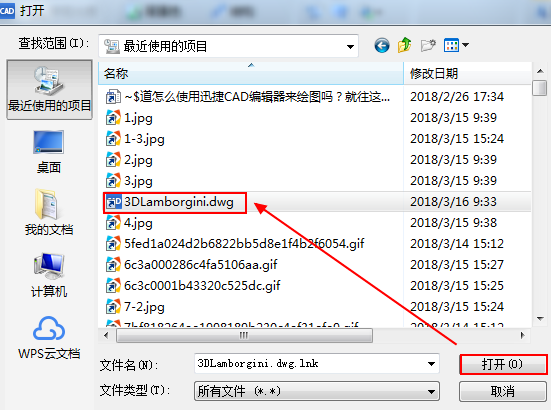

方法二、
1、如果感觉CAD软件太大安装太麻烦,就网页搜索下载“看图纸”的软件,不过这款软件只能查看dwg格式文件,不能编辑
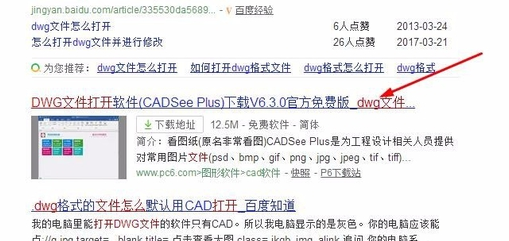
2、选择“下载到电脑”,按照提示安装即可,也可以下载到手机上。
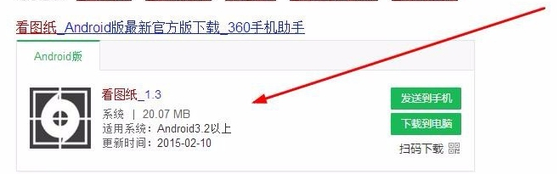
3、打开软件选择dwg格式的文件就可以打开查看啦
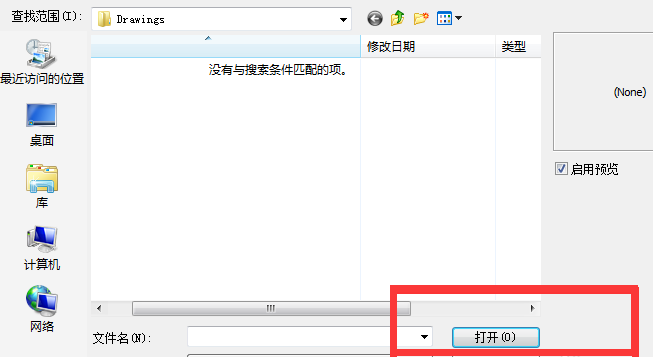
以上就是windows10打开dwg格式的详细方法介绍了,希望能帮助到你。
相关阅读
- 热门手游
- 最新手游
- 本类周排行
- 本类总排行

























